上一篇
性能优化 深入解析华硕BIOS,全面提升电脑运行效率
- 问答
- 2025-09-02 06:47:51
- 2

💻 核心关键词:
- 华硕BIOS (ASUS BIOS/UEFI)
- 性能优化 (Performance Optimization)
- AI智能超频 (AI Overclocking)
- 内存时序调整 (Memory Timings)
- PBO Precision Boost Overdrive (针对AMD平台)
- 多核心增强 (Multi-Core Enhancement - MCE)
- 电压调节 (Voltage Regulation)
- 风扇曲线调控 (Fan Xpert Curve Tuning)
- Resizable BAR (显存智取技术)
- 启动项管理 (Boot Priority)
🚀 深入解析与优化步骤:
进入BIOS的“高级模式” 🔧
开机后反复按 F2 或 DEL 键即可进入,记得要选择“Exit/Advanced Mode”并进入“Advanced Mode”,才能解锁全部设置选项!
启用AI智能超频(最简单高效)🤖
- 位置:在主界面或“Ai Tweaker”页面中。
- 操作:将“Ai Overclock Tuner”从【Auto】更改为【AI Optimized】,华硕的AI算法会自动评估你的CPU、散热器和内存体质,提供一套安全且高效的超频配置,一键提升性能!非常适合新手玩家。🎯
内存优化(XMP/D.O.C.P.)📈
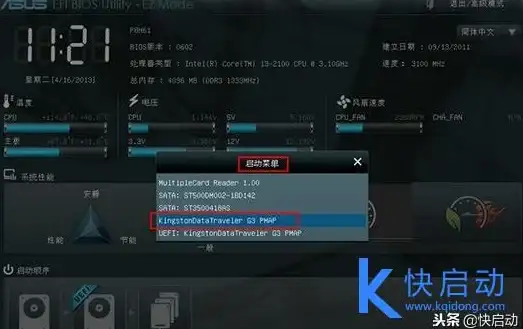
- 痛点:新内存条默认频率可能很低,浪费性能!
- 操作:在“Ai Tweaker”页面,找到“D.O.C.P.”(AMD平台)或“XMP”(Intel平台)选项,直接选择对应的配置文件【Profile #1】,这是提升游戏和大型应用帧数最立竿见影的设置!✅
CPU进阶设置(释放处理器潜能)⚡
- AMD平台 (PBO):在“Advanced” -> “AMD Overclocking”中,找到“Precision Boost Overdrive”,设置为【Advanced】或【Enabled】,让CPU在散热允许范围内智能冲击更高频率。
- Intel平台 (MCE):在“Ai Tweaker” -> “ASUS MultiCore Enhancement”,可设置为【Enabled - Remove All Limits】,解除功耗限制,让CPU全核持续高性能运行。(注意散热!🔥)
散热管理(保持凉爽才能持续高性能)❄️
- 位置:在“Monitor”或“Q-Fan Control”页面。
- 操作:使用【Fan Xpert】功能,为CPU和机箱风扇自定义一条更激进的“风扇曲线”,保证高负载时风扇转速足够,有效控制温度,避免因过热而降频!🌡️
启用Resizable BAR(游戏性能加成)🎮
- 位置:在“Advanced” -> “System Agent (SA) Configuration” 或 “Above 4G Decoding”附近。
- 操作:将“Above 4G Decoding”和“Resizable BAR”均设置为【Enabled】,此技术能让CPU一次性访问全部显存,对部分3A游戏有显著的帧数提升!✨
启动项优化(加快开机速度)⏩
- 位置:在“Boot”页面。
- 操作:将你的系统硬盘设置为第一启动项【#1 Boot Option】,并关闭不必要的启动设备,还可以在“Advanced” -> “Windows OS Configuration”中将“Fast Boot”设置为【Enabled】,进一步减少开机自检时间。
⚠️ 重要安全提示:
- 谨慎调节电压:手动超频时,过高的电压可能会损坏硬件,非专业用户建议使用AI优化或默认设置。
- 散热是基础:任何性能提升都建立在良好的散热基础上,优化前请确保散热器性能足够。
- 更改设置后务必进行稳定性测试(如运行AIDA64、Cinebench等)!如果出现蓝屏或死机,请恢复BIOS默认设置或清除CMOS。
希望这份详细的解析能帮助你全面掌控华硕主板的强大性能!🚀
本文由 帅烨霖 于2025-09-02发表在【云服务器提供商】,文中图片由(帅烨霖)上传,本平台仅提供信息存储服务;作者观点、意见不代表本站立场,如有侵权,请联系我们删除;若有图片侵权,请您准备原始证明材料和公证书后联系我方删除!
本文链接:https://xdh.7tqx.com/wenda/818823.html

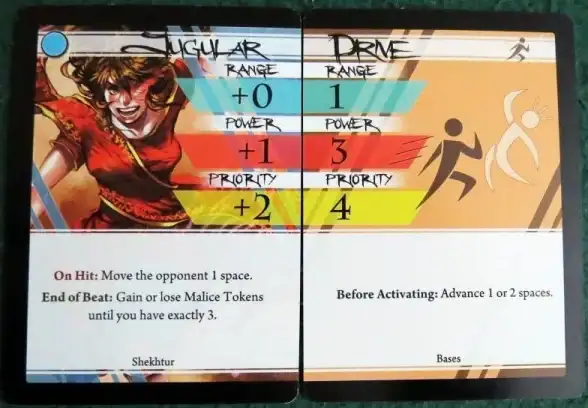







发表评论